Los jugadores de GTA Online de todas las regiones han informado de un error específico en el juego que les impide conectarse y disfrutar del título de la caja de arena de Rockstar, en medio de un problema más amplio de GTA 5.
Uno de los errores más comunes que los jugadores reportan en línea es un mensaje de error que dice:
«Los archivos necesarios para jugar a GTA Online no se han podido descargar del Servicio de Juegos de Rockstar. Por favor, vuelva a Grand Theft Auto V e inténtelo de nuevo más tarde».
En general, este problema está relacionado con el mantenimiento programado y no programado del servidor que Rockstar está llevando a cabo en el «back end» del juego, aunque algunos jugadores emprendedores han encontrado una forma de evitar el problema.
«Archivos requeridos» Corrección de errores – ordenadores
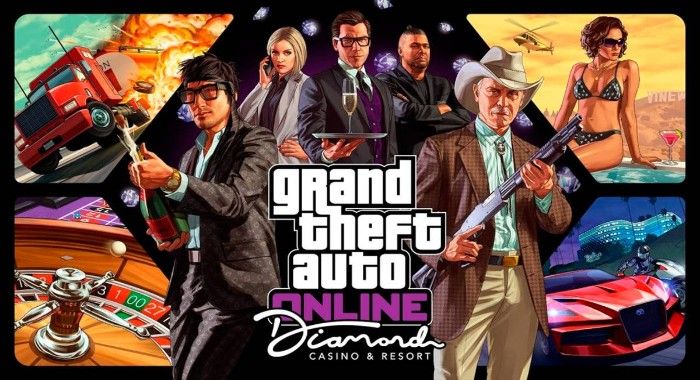
Los PC que ven aparecer en sus pantallas el mensaje de error «archivos requeridos» pueden tomar una ruta bastante directa para arreglar el problema.
Si está jugando en un PC con Windows, navegue hasta la configuración del Firewall de Windows, busque la opción «Archivos salientes» y asegúrese de que GTA5.exe esté desbloqueado.
La configuración del Firewall de Windows se encuentra generalmente en el Panel de control. Busca la configuración del Firewall, ve a Configuración avanzada y selecciona «Reglas de salida».
Si el archivo GTA5.exe está bloqueado, haga clic con el botón derecho del ratón y seleccione «permitir».
«Archivos requeridos» Corrección de errores – consolas

Es posible que los jugadores de la consola tengan que cambiar la configuración del DNS para que el GTAV funcione correctamente si sigue recibiendo este mensaje.
La configuración de DNS ideal para que el juego se conecte correctamente a los servidores parece ser:
Primario 84.200.69.80
Secundario 84.200.70.40
Para hacer esto en Xbox One :
En la pantalla de inicio de Xbox One, ve a Configuración > Red > Configuración avanzada > Configuración de DNS > Manual. (Si Ajustes no aparece en la pantalla de inicio, selecciona Mis juegos y aplicaciones y, a continuación, Ajustes).
Para hacer esto en PS4
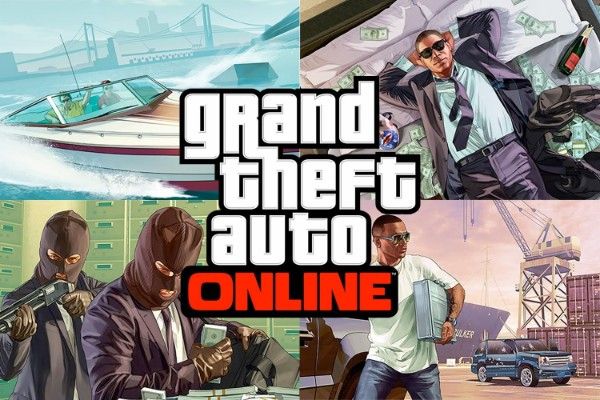
En la pantalla de inicio de PS4, vaya a Ajustes > Red > Configurar la conexión a Internet. Elija el tipo de conexión, elija Configuración personalizada, seleccione Configuración de dirección IP automática, Nombre de host DHCP «No especificar», luego vaya a Configuración de DNS y elija Manual.

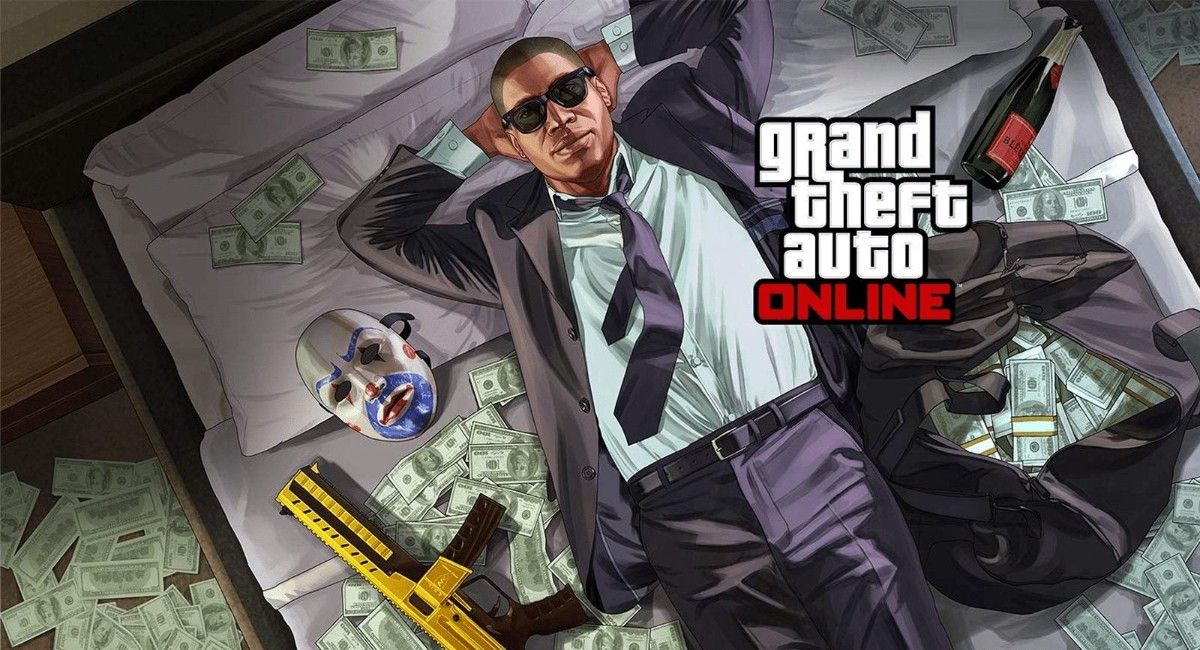
no funciono!
Hola lea, qué tal? Podrías darnos más detalles acerca del fallo para ayudarte?
Muchas gracias, saludos
En el apartado de archivos salientes de la configuración del firewall no me sale el archivo GTA.exe, solo sale en el apartado de archivos de entrantes, que hago?
A mi me pasa igual pudiate solucionar? Si asi fue me explicas?
hola! le a encontrado solucion agradecería su respuesta gracias!
No funcionó . Soy de PS4 ya borre el caché cambie el DNS e incluso cambie de zona horaria pero no funciona
hola amigo ,también hice eso ,le has encontrado solución al problema , gracias espero su respuesta.
Ya desinstale el juego y lo volvi a instalar y me dejo jugar, pero al dia siguiente intente entrar y volvio a salir el error. ayuda
hola amigo ,desintalaste el juego ,y seguían todas tus cosas o empezaste de 0?
Hola exótico, sí, deberías probar suerte de ese momento, y comentarnos qué tal te ha ido!
Saludos!